轉自:https://blog.csdn.net/a980433875/article/details/12231673 Visual Studio 中有很多代碼段都可以直接簡寫然後按TAB快速輸入編譯器中,為了提高編程效率,特此查閱資料,羅列總結。 1. ~ 創建析構函數 ~Program() { ...
轉自:https://blog.csdn.net/a980433875/article/details/12231673
Visual Studio 中有很多代碼段都可以直接簡寫然後按TAB快速輸入編譯器中,為了提高編程效率,特此查閱資料,羅列總結。
1. ~ 創建析構函數
~Program()
{
}
2. checked 創建checked塊
checked
{
}
3. class 創建類聲明
classMyClass
{
}
4. ctor 創建對應類的構造函數
public Program ()
{
}
5. cw 創建對Console.WriteLine();的調用
Console.WriteLine();
6. do 創建do(while)迴圈
do
{
} while (true);
7. else 創建else塊
else
{
}
8. enum 創建enum聲明
enumMyEnum
{
}
9. for 創建for迴圈
for (int i = 0; i < length; i++)
{
}
10. foreach 創建foreach迴圈
foreach (var itemin collection)
{
}
var 代表要迴圈訪問的集合中對象的類型
item 表示集合中的元素的標示符
collection 要迴圈訪問的集合或數組的名稱
11. forr 創建for迴圈,在每次迴圈後遞減迴圈變數
for (int i = length - 1; i >= 0; i--)
{
}
12. if 創建if塊
if (true)
{
}
13. interface 創建interface聲明
interfaceIInterface
{
}
IInterface 代表介面名稱
14. lock 創建lock塊
lock (this)
{
}
this 代表表達式
15. namespace 創建namespace聲明
namespace MyNamespace
{
}
16. prop 創建屬性代碼塊
publicint MyProperty {get;set; }
17. struct 創建struct聲明
struct MyStruct
{
}
18. svm 創建static viod聲明
staticvoid Main(string[] args)
{
}
19. switch 創建switch代碼塊
switch (switch_on)
{
default:
}
switch_on 代表條件表達式
20. try 創建try-catch代碼塊
try
{
}
catch (Exception)
{
throw;
}
21. unchecked 創建unchecked代碼塊
unchecked
{
}
22. unsafe 創建unsafe代碼塊
unsafe
{
}
23. using 創建using指令
using (resource)
{
}
resource為要使用的資源
24. while 創建while迴圈
while (true)
{
}
true可替換為運算結果為bool類型的表達式。
如上屬於visual studio 中常用的C#代碼段簡寫,我們還可以通過在VC#\Snippets\2052\Visual C#中添加.snippet文件,
即編寫自定義的C#代碼段,
1、選擇“工具”,“代碼段管理器”
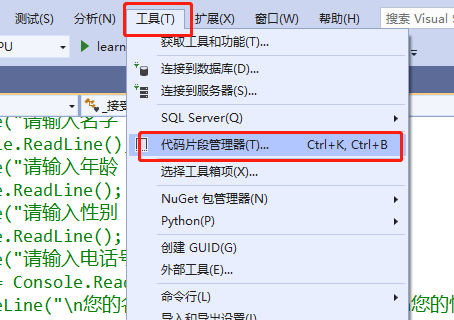
2、複製位置中的路徑
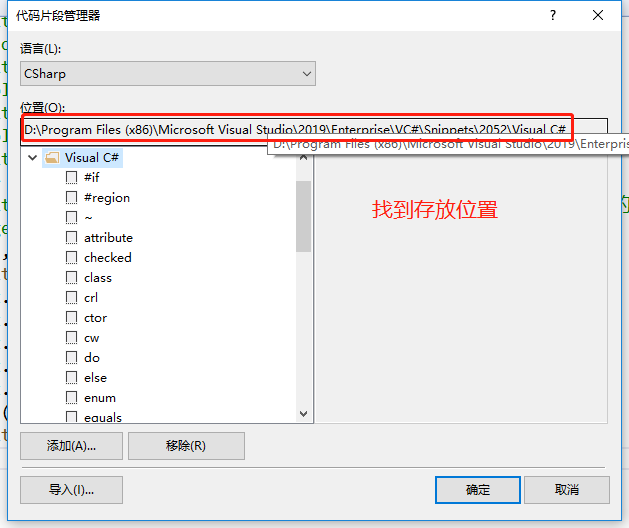
3、win+r快捷鍵打開運行,然後粘貼位置信息回車
4、在這個文件夾下就可以看到VS中提供的代碼段了
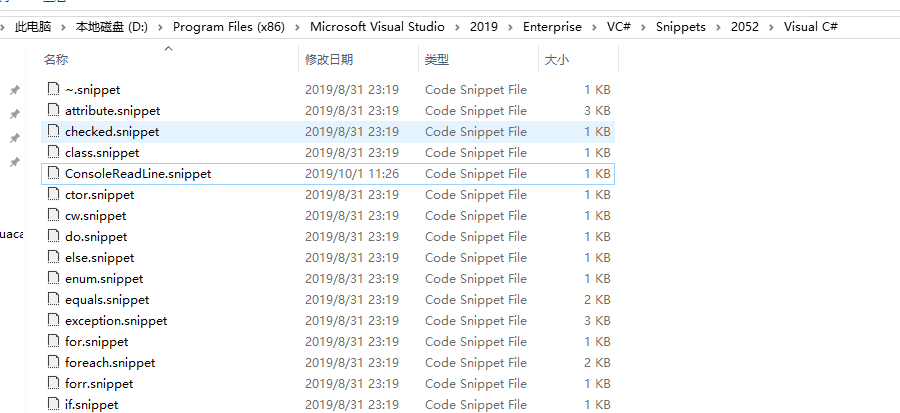
5、複製一個代碼段到桌面
6、用記事本打開
7、修改代碼段
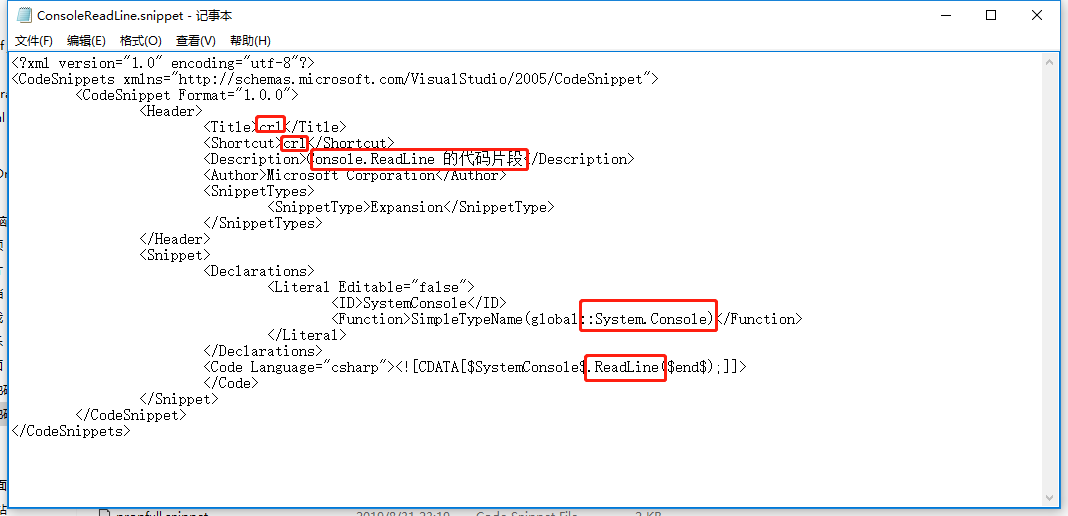
8、然後重命名後放到文件夾中(格式要為.snippet)
先保存在桌面,改成尾碼後,在複製到相應文件夾。
9、重啟IDE,這時候代碼段的快捷方式就可以使用了
不重啟貌似也行。
小結:
雖然設置代碼段可以方便大家,提高效率,但是如果你對代碼的熟練度還不夠,就先
不要經常使用。
有問題不可怕,可怕的是感覺沒問題,但是問題一大把;發現問題才能成長,解決問
題才會更強!



